フリングベースのアニメーションは、オブジェクトの速度に比例する摩擦力を使用します。オブジェクトのプロパティをアニメーション化し、アニメーションを徐々に終了するために使用します。初期運動量のほとんどは操作速度から受け取り、徐々に減速します。アニメーションの速度がじゅうぶんに遅くなり、デバイスの画面上で目に見える変化がなくなると、アニメーションは終了します。
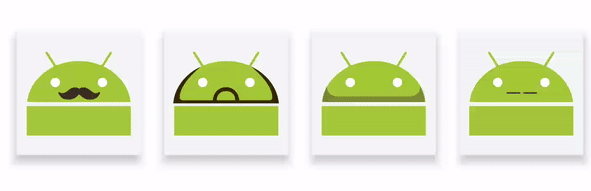
関連するトピックについては、次のガイドをご覧ください。
AndroidX ライブラリを追加する
物理学ベースのアニメーションを使用するには、次のように AndroidX ライブラリをプロジェクトに追加する必要があります。
- アプリ モジュールの
build.gradleファイルを開きます。 - AndroidX ライブラリを
dependenciesセクションに追加します。Groovy
dependencies { implementation 'androidx.dynamicanimation:dynamicanimation:1.0.0' }
Kotlin
dependencies { implementation("androidx.dynamicanimation:dynamicanimation:1.0.0") }
フリング アニメーションを作成する
FlingAnimation クラスを使用すると、オブジェクトのフリング アニメーションを作成できます。フリング アニメーションを作成するには、FlingAnimation クラスのインスタンスを作成し、アニメーション化するオブジェクトとオブジェクトのプロパティを指定します。
Kotlin
val fling = FlingAnimation(view, DynamicAnimation.SCROLL_X)
Java
FlingAnimation fling = new FlingAnimation(view, DynamicAnimation.SCROLL_X);
速度を設定する
開始速度は、アニメーションの開始時にアニメーション プロパティが変化する速度を定義します。デフォルトの開始速度は 0 ピクセル/秒に設定されています。したがって、アニメーションがすぐに終了しないように開始速度を定義する必要があります。
開始速度として固定値を使用することも、タップ操作の速度を基にすることもできます。固定値を指定する場合は、dp/秒で値を定義してから、ピクセル/秒に変換する必要があります。値を dp/秒で定義すると、速度はデバイスの密度とフォーム ファクタに依存しなくなります。開始速度をピクセル/秒に変換する方法については、スプリング アニメーションの dp/秒からピクセル/秒への変換をご覧ください。
速度を設定するには、setStartVelocity() メソッドを呼び出し、ピクセル/秒で速度を渡します。このメソッドは、速度が設定されているフリング オブジェクトを返します。
注: タップ操作の速度の取得と計算には、それぞれ GestureDetector.OnGestureListener と VelocityTracker を使用します。
アニメーションの値の範囲を設定する
プロパティ値を特定の範囲に制限する場合は、アニメーションの最小値と最大値を設定できます。この範囲コントロールは、アルファ(0 から 1)などの固有の範囲を持つプロパティをアニメーション化する場合に特に便利です。
注: フリング アニメーションの値が最小値または最大値に達すると、アニメーションは終了します。
最小値と最大値を設定するには、それぞれ setMinValue() メソッドと setMaxValue() メソッドを呼び出します。どちらのメソッドも、値を設定したアニメーション オブジェクトを返します。
摩擦を設定する
setFriction() メソッドを使用すると、アニメーションの摩擦を変更できます。アニメーションで速度が減少する速さを定義します。
注: アニメーションの開始時に摩擦を設定しなかった場合、アニメーションはデフォルトの摩擦値 1 を使用します。
このメソッドは、指定した摩擦値をアニメーションに使用するオブジェクトを返します。
サンプルコード
次の例は、水平方向のフリングを示しています。速度トラッカーからキャプチャされる速度は velocityX で、スクロール境界は 0 と maxScroll に設定されています。摩擦は 1.1 に設定されています。
Kotlin
FlingAnimation(view, DynamicAnimation.SCROLL_X).apply { setStartVelocity(-velocityX) setMinValue(0f) setMaxValue(maxScroll) friction = 1.1f start() }
Java
FlingAnimation fling = new FlingAnimation(view, DynamicAnimation.SCROLL_X); fling.setStartVelocity(-velocityX) .setMinValue(0) .setMaxValue(maxScroll) .setFriction(1.1f) .start();
最小表示変更を設定する
ピクセル単位で定義されていないカスタム プロパティをアニメーション化する場合、ユーザーに表示されるアニメーションの最小変更値を設定する必要があります。アニメーションを終了するための妥当なしきい値を決定します。
最小表示変更値はプロパティから取得されるため、DynamicAnimation.ViewProperty をアニメーション化する場合は、このメソッドを呼び出す必要はありません。次に例を示します。
TRANSLATION_X、TRANSLATION_Y、TRANSLATION_Z、SCROLL_X、SCROLL_Yなどのビュー プロパティの場合、デフォルトの最小表示変更値は 1 ピクセルです。ROTATION、ROTATION_X、ROTATION_Yなどの回転を使用するアニメーションの場合、最小表示変更値はMIN_VISIBLE_CHANGE_ROTATION_DEGREESで、1/10 ピクセルです。- 不透明度を使用するアニメーションの場合、最小表示変更値は
MIN_VISIBLE_CHANGE_ALPHAで、1/256 ピクセルです。
アニメーションの最小表示変更を設定するには、setMinimumVisibleChange() メソッドを呼び出し、最小表示定数、またはカスタム プロパティのために計算する必要のある値を渡します。この値の計算の詳細については、最小表示変更値の計算のセクションをご覧ください。
Kotlin
anim.minimumVisibleChange = DynamicAnimation.MIN_VISIBLE_CHANGE_SCALE
Java
anim.setMinimumVisibleChange(DynamicAnimation.MIN_VISIBLE_CHANGE_SCALE);
注: ピクセル単位で定義されていないカスタム プロパティをアニメーション化する場合にのみ、値を渡す必要があります。
最小表示変更値の計算
カスタム プロパティの最小表示変更値を計算するには、次の式を使用します。
最小表示変更 = カスタム プロパティ値の範囲 / ピクセル単位でのアニメーションの範囲
たとえば、アニメーション化するプロパティが 0 から 100 に変化します。これが 200 ピクセルの変化に対応します。式から、最小表示変更値は 100 / 200 で、0.5 ピクセルになります。


